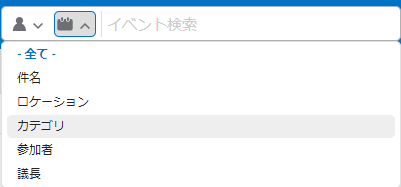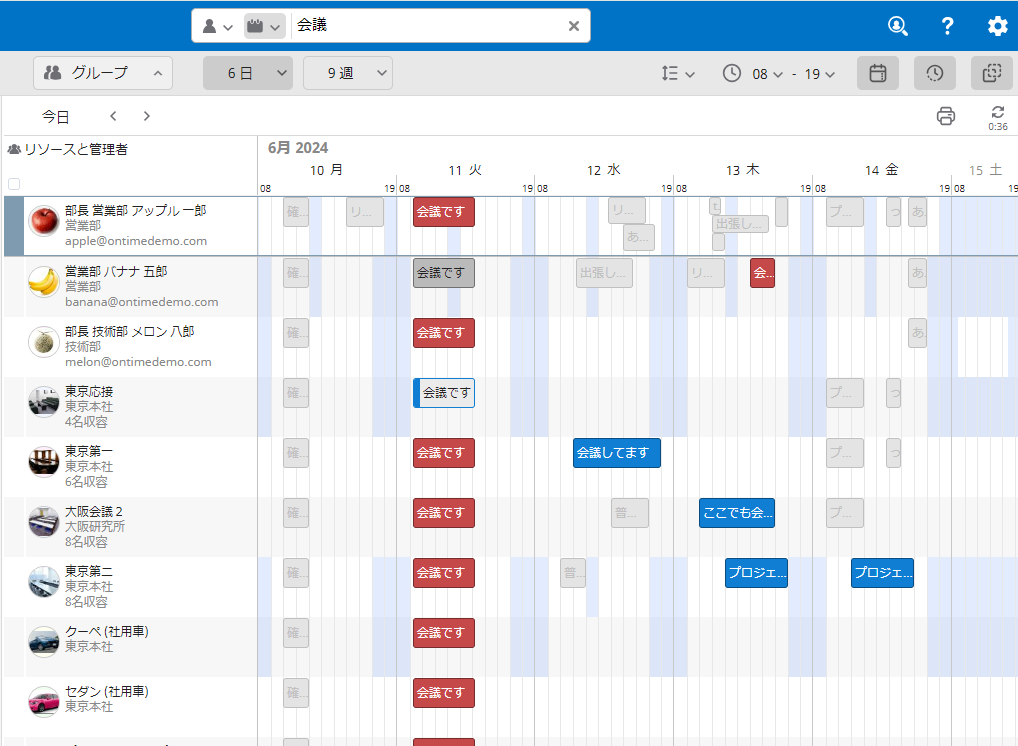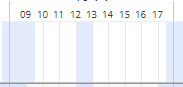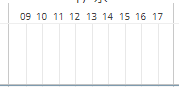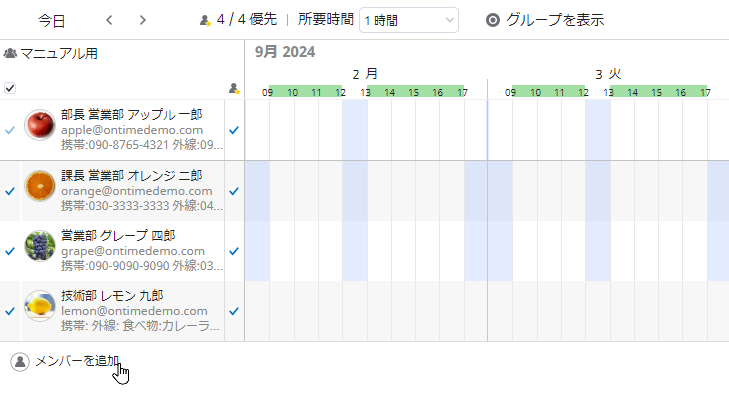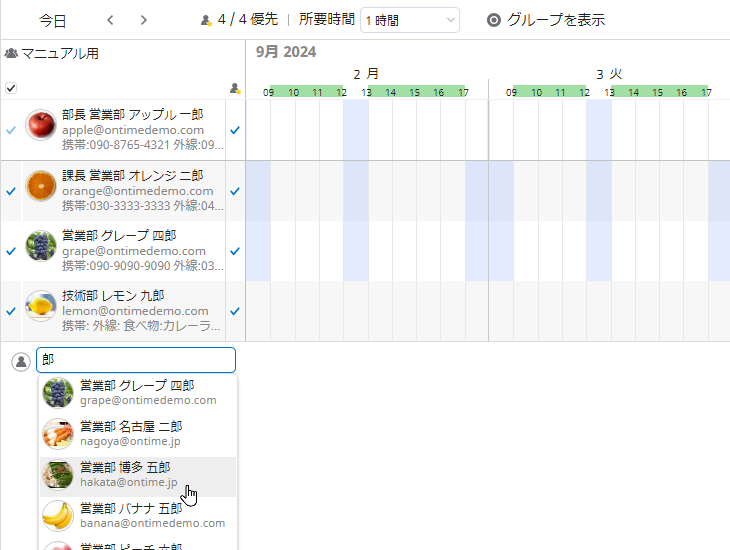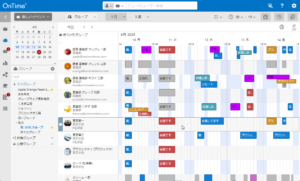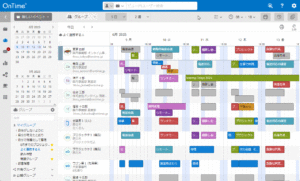ヘッダーメニュー
クライアントを利用する際の全体的な操作を行う場所です
ヘッダーの1行目

ビュー内検索

ビュー内のメンバーやイベントを検索できます。
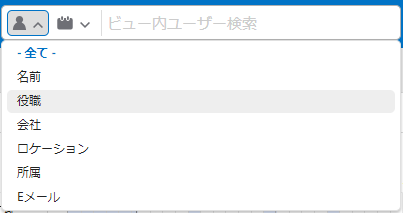
ビュー内の該当するメンバーを絞り込んで表示できます。
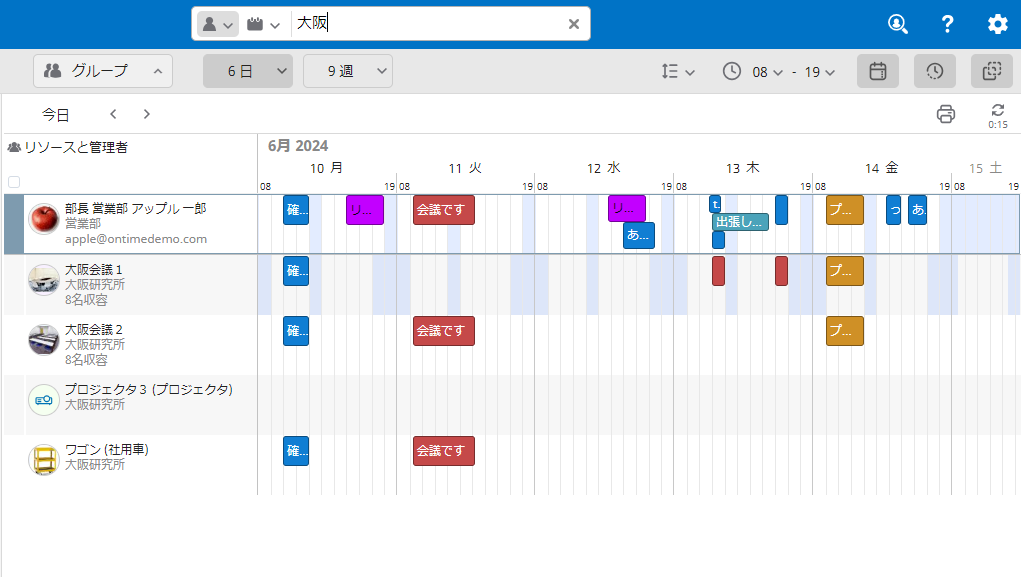
組織全体のメンバーを検索する際は、ディレクトリ検索を利用ください。
ディレクトリ検索
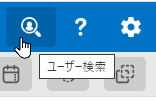
OnTimeと同期しているアカウントを検索できます。
検索画面が開いたら検索文字列を入力するとインクリメンタルに検索が始まります。
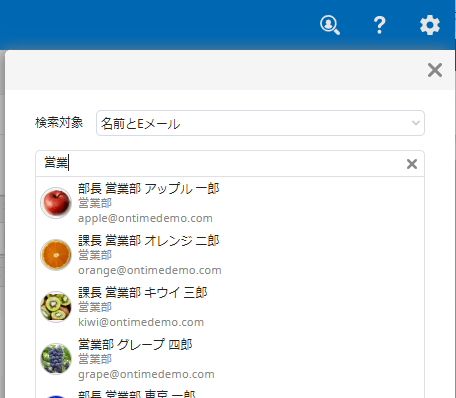
表示されたリストの中からいずれかのアカウントをクリックできます。
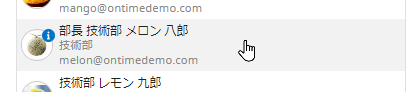
アカウントをクリックすると検索結果を閉じてユーザープロファイルカードが開きます。
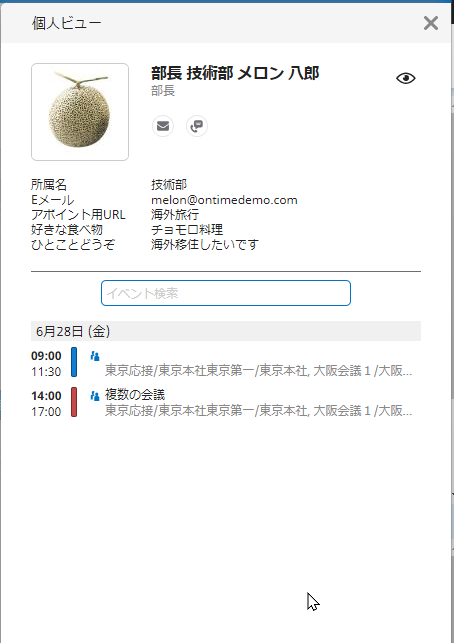
ヘルプ
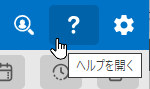
このマニュアルページが開きます。
歯車アイコン
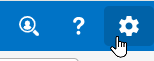
歯車アイコンをクリックすると、「設定」、「ログアウト」、「OnTimeについて」が選択出来ます。
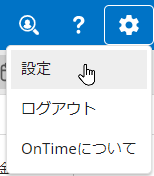
設定を選択するとOnTimeクライアントのユーザー別の基本設定が開きます。
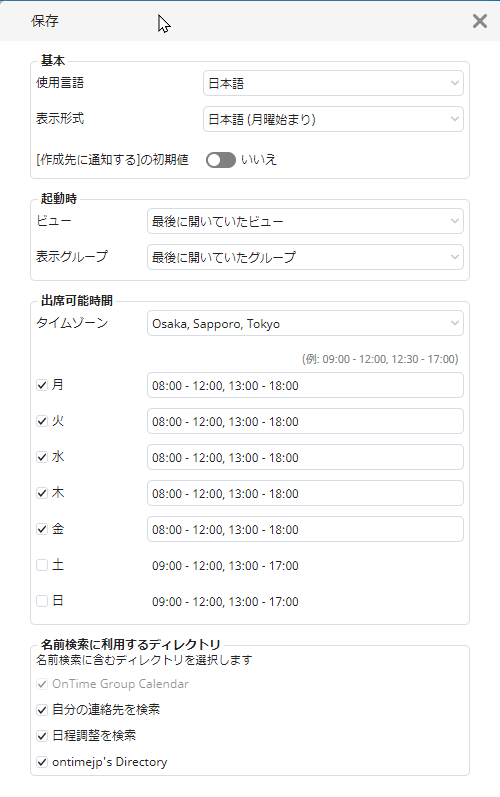
画面表示に利用する言語と日時書式の表示形式を変更できます。項目内の値の言語を変更したい場合は管理者に相談してください。
「作成先に通知する」の初期値
代理権限を持つアカウントのイベントを操作した場合にメールに似て通知するかしないかの初期値。
ヘッダーの2行目

各種コントール系(アクションやビューの切り替え及び設定)がこのヘッダーに集約されています。
アクションボタン
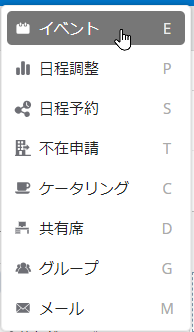
アクションボタンは状態により様々なアクションを実行できます。ユーザーの選択状況により利用できないボタンはグレーアウトします。
ビューボタン
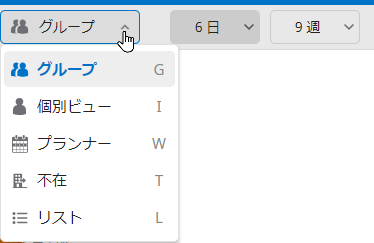
ビューボタンはメインビューを切り替えます。ビューボタンの右には必要に応じてビューボタンの補助ボタンが表示されます。メインビューの種類については以下のページを参照ください。
ビューの各設定ボタン
日ビューボタン
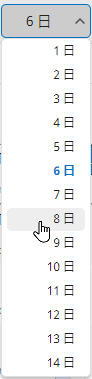
日単位の表示を切り返します。グループビューでは日数も切り替えできます。
週ビューボタン
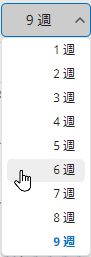
週単位の表示を切り替えます。グループビューでは週数も切り替えできます。
行の高さボタン
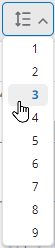
各ユーザーや会議室などの行の高さを切り替えします。
表示開始時刻と終了時刻ボタン
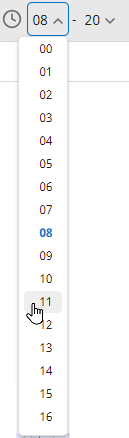
表示する時間帯を切り替えます。
週末を表示ボタン

週末を表示する/表示しないを切り替えます。
出席可能時間ボタン

会議出席可能時間を背景に表示するしないを切り替えます。
オーバーレイを表示ボタン

オーバーレイユーザーのカレンダーを表示する/しないを切り替えます。
ヘッダーの3行目

メインビュー内の操作に関連するアクションを行います。
日付移動ボタン

「今日」をクリックすると今日に移動します。「< >」は日ビューでは1日、週ビューでは1週、前後に移動します。
選択を表示ボタン
会議招待などでメンバーを選択している際に、選択したメンバーだけを表示する/表示グループを表示するを切り替えます。


「メンバーを追加」ボタンについて
「選択を表示」モードではメンバー一覧の最下に「メンバーを追加」が表示されます。手入力でメンバーを検索して追加できます。
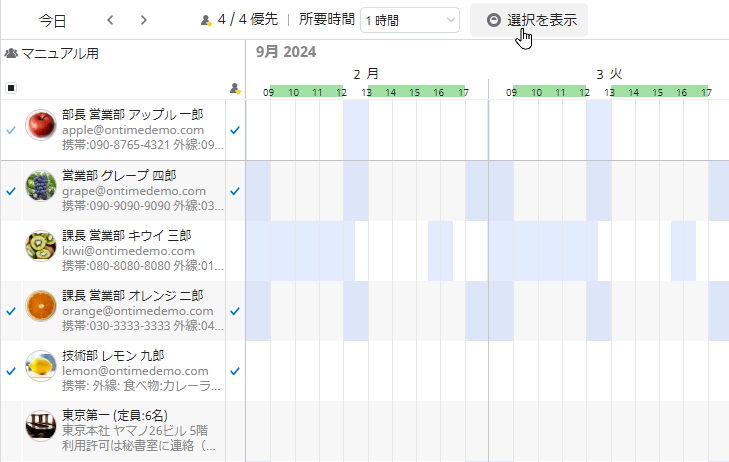
印刷ボタン

選択したメンバーの予定をPDFページとして出力できます。
クリックすると下図のようなダイアログボックスが開きます。
デザインは幾つかのパターンがあるのでお試しください。
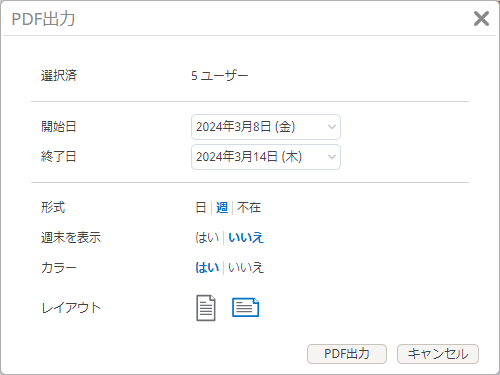
リフレッシュボタン

画面更新してからの分秒を表示しています。クリックすることでメインビューのスケジュールデータだけ更新出来ます。